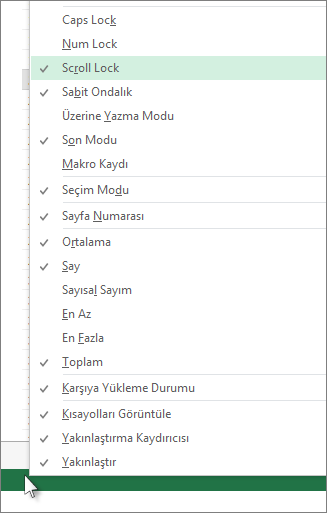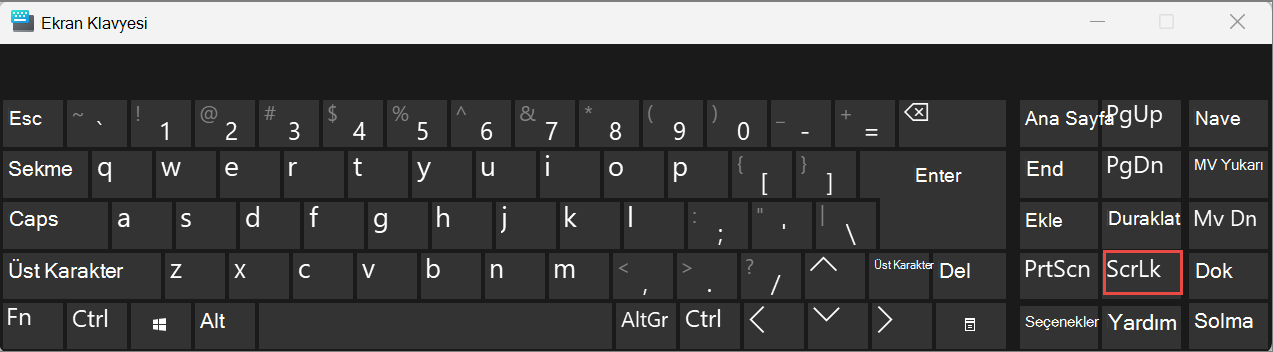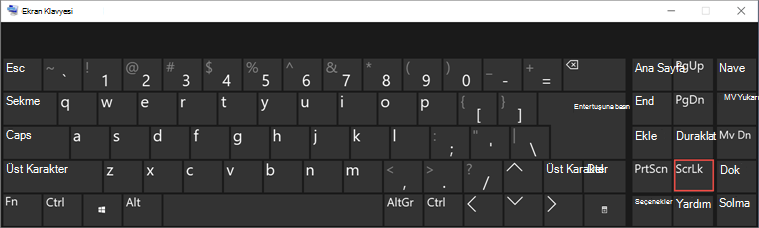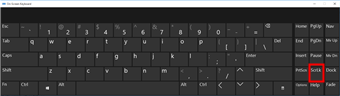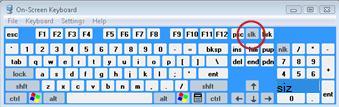Kaydırma kilidini devre dışı bırakmak için klavyenizde Kaydırma Kilidi tuşuna (genellikle ScrLk olarak etiketlenmiş) basın. Bilgisayarınızın Kaydırma Kilidi tuşu yoksa aşağıdakilerden birini yapın:
Windows 11 için
-
Klavyenizde Kaydırma Kilidi tuşu yoksa, bilgisayarınızda Başlangıç > Ayarları > Erişilebilirlik > Klavye'ye tıklayın.
-
Açmak için Ekran klavyesi düğmesine tıklayın.
-
Ekran klavyesi ekranınızda gösterildiğinde ScrLk düğmesine tıklayın.
İpucu: Windows 11'da Ekran Klavyesi'ni hızlı bir şekilde açmak için Windows düğmesine tıklayın. Ekran Klavyesi yazmaya başlayın; arama giriş kutusunda gösterilecektir. Arama kutusunun üzerinde liste olarak gösterilen Ara'nın altında Ekran Klavyesi arama sonucuna tıklayın. Ekran klavyesi görüntülendiğinde ScrLk düğmesine tıklayın.
Windows 10 için
-
Klavyenizde Kaydırma Kilidi tuşu yoksa, bilgisayarınızda Başlangıç > Ayarları > Erişim Kolaylığı > Klavye'ye tıklayın.
-
Açmak için Ekran Klavyesini Kullan düğmesine tıklayın.
-
Ekran klavyesi ekranınızda gösterildiğinde ScrLk düğmesine tıklayın.
İpucu: Windows 10'da Ekran Klavyesi'ni hızlı bir şekilde açmak için Windows düğmesine tıklayın. Ekran Klavyesi yazmaya başlayın; arama giriş kutusunda gösterilecektir. Arama kutusunun üzerinde liste olarak gösterilen Ara'nın altında Ekran Klavyesi arama sonucuna tıklayın. Ekran klavyesi görüntülendiğinde ScrLk düğmesine tıklayın.
Windows 8.1 için
-
Klavyenizde Kaydırma Kilidi tuşu yoksa, bilgisayarınızda Başlat'a tıklayın ve ardından Düğmeler çubuğunu görüntülemek için CTRL+C tuşlarına basın.
-
Bilgisayar Ayarlarını Değiştir'e tıklayın.
-
Erişim Kolaylığı > Klavye'yi seçin.
-
Açmak için Ekran Klavyesi kaydırıcı düğmesine tıklayın.
-
Ekran klavyesi ekranınızda gösterildiğinde ScrLk düğmesine tıklayın.
Windows 7 için
-
Klavyenizde Kaydırma Kilidi tuşu yoksa, bilgisayarınızda Başlat> Tüm Programlar > Donatılar > Erişim Kolaylığı > Ekran Klavyesi'ne gidin.
-
Ekran klavyesi ekranınızda gösterildiğinde slk düğmesine tıklayın.
Not: Ekran klavyesini kapatmak için ekran klavyesinin sağ üst köşesindeki X işaretine tıklayın.
Kaydırma Kilidiyle ilgili sorunları giderme
Kaydırma Kilidinin etkin olduğunu, Excel durum çubuğunda görünen Kaydırma Kilidi ifadesinden anlayabilirsiniz.
Kaydırma Kilidinin etkin olduğundan şüpheleniyorsanız, ancak Excel durum çubuğunda Kaydırma Kilidi ifadesi görünmüyorsa, bunun nedeni durum çubuğunun Kaydırma Kilidi durumu gizlenecek şekilde özelleştirilmiş olması olabilir. Sorunun bu olup olmadığını anlamak için, Excel durum çubuğuna sağ tıklayın. Kaydırma Kilidi seçeneğinin solundaki onay kutusuna bakın. Onay işareti yoksa, Kaydırma Kilidi Excel durum çubuğunda görünmez. Durum çubuğunda durum bilgisinin görünmesini sağlamak için onay kutusunu işaretlemeniz yeterlidir.